Tilslutning og programmering af Arduino/Genduino pro mini’s og lignende enheder.
USB Programmer tilslutningen.
Det er vigtigt man tilslutter enheden korrekt til sin programmer, da en forkert tilslutning kan ødelægge komponenterne på enheden. En anden væsentlig ting er at denne “programmer” er egentligt ikke en programmer, det er bare et modul der oversætte USB kommunikation til ISP kommunikation, det betyder den skal “normaltvis” ikke inkluderes i projekter som er færdige, men kun under udvikling og fungere som kommunikations modul og strømforsyning i en. Nogle kalder også disse programmere for “RS232 TTL adapter med CTS DTR”
- Til højre er der et billede af en programmer, disse er lidt specielle da de kan bruges for flere forskellige typer enheder, derfor kan man selv vælge om man vil strømforsyne 3.3v eller 5v til sin enhed fra USB. Her er det vigtigt man vælger 3.3v.
- Dernæst har vi programmerings headeren, altså de pins som man via kabel fører til sin enhed. Jeg har farvet dem ligsom ledningerne på billedet, og for at der er en rød tråd igennem det hele, så billedet af den Pro mini jeg bruger er forbundet korrekt til den “programmer” Portene oppe fra og ned hedder “DTA, RXD, TXD, VC, CTS, GND. Den eneste vi ikke bruger er CTS.
- DTR : Data Terminal Ready
- RXD : Receive Data Input
- TXD : Transmit Data Output
- VC : Voltage/Current
- CTS : Clear To Send
- GND : Ground
Pro Mini tilslutning
Selve tilslutningen kan ses på de to billeder, og farverne på ledningerne. Det gule område på den røde pro mini er programmerings headeren, og er der vi tilslutter vores programmer. Her kan mange komme i problemer fordi de enten tilslutter forkert, eller har en anden variation af hvad pro mini,en er. Husk nu, arduino er opensource, så mange producenter laver arduino lignende enheder, men sammenligner man lidt med de “officielle” tegninger kan man se at navngivningen af portene variere rigtigt meget.
Officielle “blueprint” kan ses her (åber i nyt vindue) Kig under “JP1”
Grundlæggende er slutningen direkte over, dog skal vi bemærke at programmerens TX går til Arduinoens Rx og samme gælder for Rx til Tx. En anden ting vi skal ligge mærke til er på min hedder top pinnen altså GRN, hvor på tegningerne og de officielle boards hedder den DTR, ligsom på programmeren.
Tilslutning (se billedet)
DTR – GRN
RXD – TXD
TXD – RXD
VC – VCC
Gnd – GND
Pro mini i sit projekt.
Nogle af de mest væsentlige ting er at vide hvad de forskellige porte/ben/pins er til, dog undlader vi at tale mere om programmerings headeren, de seks ben ude til den ene ende. De andre porte fordelt rundt i kanten er primært Analog og Digital porte præcis som vi kender dem fra Andre arduino enheder. Når vi programmere vores enhed skal vi referere til den tekst der står på selve boardet, udfor hvert enkelt port.
Undtagelser.
Denne lille enhed har også mulighed for at kunne bruge I^2C funktionen, og på den i ser på billedet er det de 2 ben som jeg har “bøjet” og markeret med gul, de er desværre ikke skrevet på selve printet, men de er altså der. (GUL FIRKANT) Den pin som sidder tættest på controlleren er SDA og den anden er SCL.
Den grønne firkant markere strøm UD, altså den har 3.3V ud, som man evt. kan bruge til nogle små ting der ikke kræver for meget strøm.
Den sorte firkant er ground/nul
Den røde firkant RAW, altså der man “normalt” forsyner sin enhed, når den ikke er tilslutte en programmer.
Den anden røde firkant med knappen, er så “reset” knappen.
Programmering af pro mini.
Programmeringen forgår på præcist samme måde som med sin Arduino Uno, DOG skal man vælge det korrekte board som vist på billedet. Umiddelbart har jeg ikke oplevet noget grimt ved at vælge forkert, men der er ingen grund til at starte nu.
- Vælg “Pro or Pro mini”
- Vælg “ATmega328 (3.3v, 8MHz)
- Port – din usb port.
Derefter kan du compile og uploade til din Pro mini præcist som med din Uno.
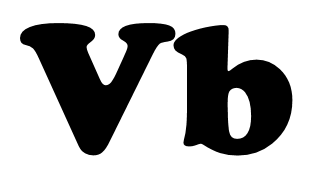





Seneste kommentarer